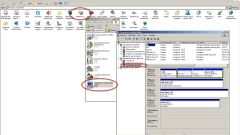Инструкция
1
Сначала нам нужно выбрать специальную программу. Я предпочитаю Acronis Disc Director. В этой программе не сложно разобраться, они работает корректно со всеми данными на диске. Кроме этого, «Директор» часто интегрируется в загрузочные диски, благодаря чему его можно использовать вне зависимости от ОС.
2
Устанавливаем программу, запускаем. В окошке мы увидим краткую схему-обзор нашего диска.
3
Чтобы создать второй логический диск, нам нужно уменьшить первый. По разделу щелкаем для этого правой клавишей мыши и наводим курсор на пункт «Изменить размер». Нажимаем на левую клавишу мыши, и у нас на экране открывается окно, в котором мы и придаем диску новый размер с помощью перемещения бегунка или ручного печатания. Смотрим на графу «Свободное место после» и видим, что у нас освободилось место для второго логического диска.
4
Теперь создаем тот самый диск. Кликаем правой клавишей мыши в свободном месте, появившемся минуту назад, выбираем пунктик «Создать раздел». Советую выбрать файловую систему NTFS и следим за тем, чтобы после создания логического диска у нас не осталось лишнего неиспользуемого места. Хотя, по умолчанию программа такого места не оставляет.
5
Мы обозначили все процессы, теперь же нужно их запустить. Для этого активируем «Флажок запуска процессов». После окончания всех операций закрываем программу, а компьютер перезагружаем. После перезагрузки любуемся на два логических диска и радуемся, что для этого нам не пришлось терять ни капли данных.